Map Portal Login Domain¶
Mit Map Portal Login Domains können Gruppen von Anwendern angelegt werden, die auf Kartenportale und Kartendienste berechtigt werden können. Unter einer Domain kann eine beliebige Anzahl von Benutzern angelegt werden, die sich für ein Karten Portal anmelden können.
Das Format einer Domain entspricht einer Web Domain, z.B. my-company.com. Die Domain muss dabei eindeutig sein. Eine Domain, die bereits unter einer
anderen Subscription angelegt wurde, kann keine zweites Mal angelegt werden.
Die Benutzernamen die zur Anmeldung angelegt werden, müssen innerhalb der Domain eindeutig sein. Damit die Logins später global eindeutig sind, wird jedem
Benutzernamen der Domain-Name mit vorangestelltem @ angehängt:
Beispiel: Domain = my-domain.com
user1@my-domain.comuser2@my-domain.com
Karten Portale und Kartendienste (CMS Account) können für eine gesamte Domain oder für einzelne User berechtigt werden. Sollten Karten Portale und Kartendienste von anderen WebPortal-Accounts für diese Domain freigeschalten werden, kann eine Domain auch geteilt werden (siehe unten, share domains).
Domain erstellen¶
Eine Domain wird erstellt, indem man in der Sidebar auf New Resource und dann auf Map Portal Login Domain klickt. Alternativ, kann man über die Sidebar zu Map Portal Login Domain springen. Damit werden alle, für die aktuelle Subscription angelegten Domains angezeigt bzw. eine neue Domain erstellt:
Zuerst muss ein eindeutiger Domain Name angegeben werden:
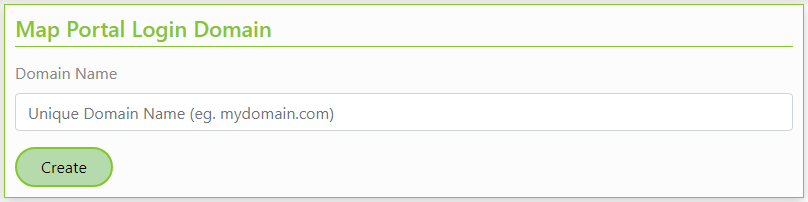
Domain Benutzer erstellen¶
Ist das Erstellen der Domain erfolgreich, können über die Eigenschaften-Seite der Resource Benutzer (Logins) angelegt werden:
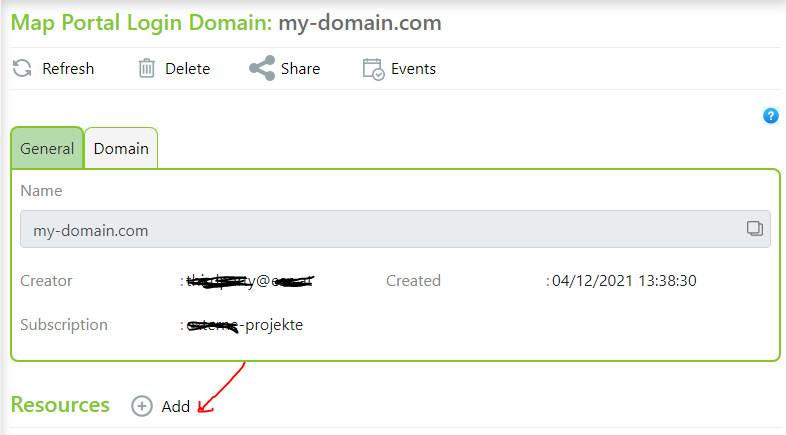
Beim Erstellen eines neuen Benutzers muss ein Benutzername/Anmeldename angegeben werden (mindestens 8 Zeichen). Dieser muss innerhalb der Domain eindeutig sein:
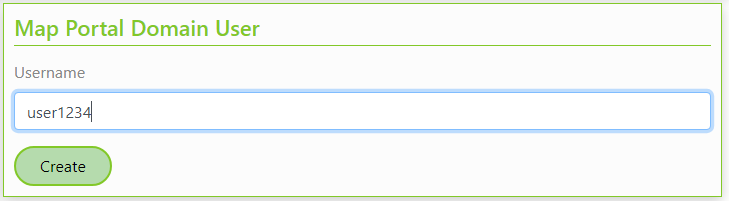
Beim Erstellen wird für diesen Benutzernamen ein zufälliges, starkes Passwort angelegt. Ein Anwender kann sich bei einem Karten Portal auf unterschiedliche Arten anmelden.
Mit Username und Password
Mithilfe eines Links inklusive Access Tokens
Um eine dieser Methoden verfügbar zu machen, muss die Eigenschaften-Seite der Map Portal Domain Benutzer Resource geöffnet und auf den Reiter User gewechselt werden:
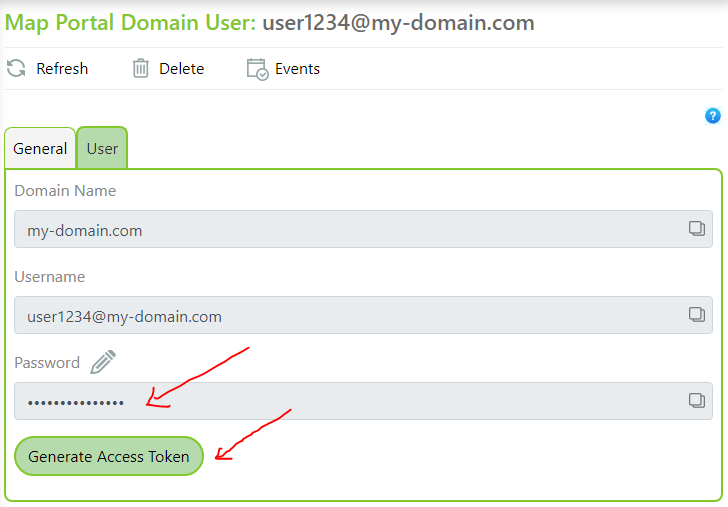
Sollte sich der Benutzer mit Usernamen und Passwort anmelden können, muss ein Passwort vergeben werden. Dazu muss auf das Editsymbol (Stift) beim Passwort geklickt werden:
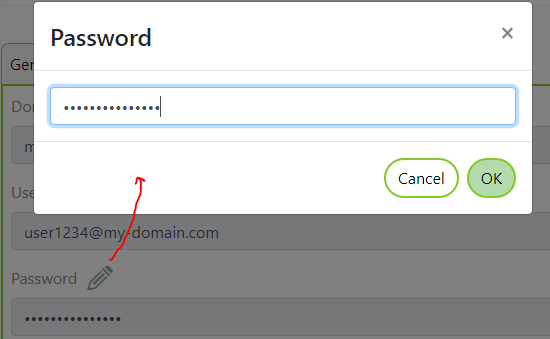
Bemerkung
Das hier eingetragene Passwort wird nicht im Klartext angezeigt. Auch nachträglich kann das Passwort nicht mehr abgefragt werden, da intern nur ein Hash-Code verspeichert wird. Wird das Passwort vergessen, kann es hier wieder geändert werden. Eine Änderung des Passwortes durch den Endanwender ist nicht vorgesehen.
Sollte ein Anwender nur einen zeitlich beschränkten Zugriff auf ein Kartenportal haben, kann anstelle eines Passwortes auch ein Link mit Access Token erzeugt werden.
Klickt man auf den Button Generate Access Token öffnet sich folgender Dialog:
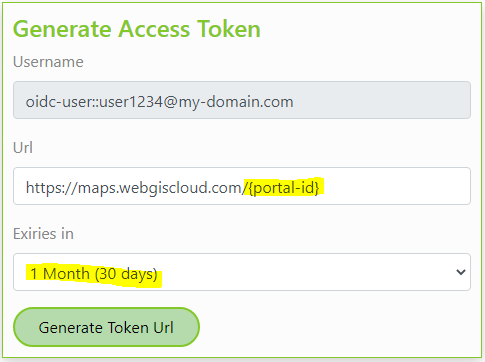
Hier muss zuerst die Url des Karten Portals, für das der Link erzeugt werden sollte ({portal}), eingetragen werden. Außerdem muss angeführt werden, wie lange der Link gültig sein sollte.
Klickt man danach auf Generate Url Token, wird ein Link erzeugt, mit dem man das angeführte Portal aufrufen kann:
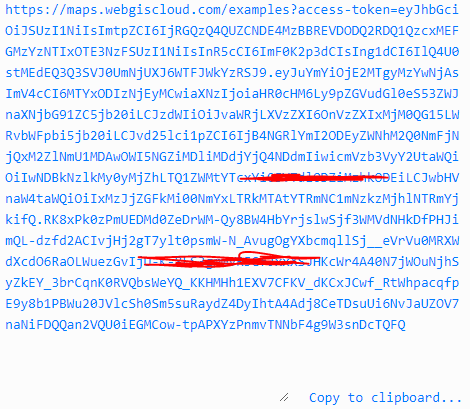
Diese Methode ist zu bevorzugen, wenn ein Anwender nur einen zeitlich beschränkten Zugang bekommen sollte. Es ist nicht ausreichend, für einen Anwender nur nach Ablauf eines
Zeitintervalls das Passwort zu ändern. Ein Anwender, der bereits ein Portal benutzt, könnte es auch nach dem Ändern des Passworts benutzen, solange er ein gültiges Cookie für die letzte Anmeldung besitzt.
Mit der Access Token Methode wird gewährleistet, dass der erzeugt Link nach dem angegeben Zeitpunkt nicht mehr aufgerufen werden kann.
Bemerkung
Es ist nicht gewährleistet, dass das Karten Portal das unter {portal} eingetragen wurde, auch für den Benutzer berechtigt ist. Der Access Token gewährleistet nur die Identität des Benutzers.
Ob ein Benutzer ein Portal anrufen darf, stellt der Eigentümer des Karten Portals ein (siehe unten). Ein hier erstellter Link sollte vor dem Weitergeben immer getestet werden.
Domains und Benutzer berechtigen¶
Eine komplette Domain oder einzelne Benutzer können für eine oder mehrere Karten Portal Seiten berechtigt werden. Dazu muss man zur aktuellen Eigenschaften-Seite des Karten Portals wechseln und auf den
Reiter Logins klicken:
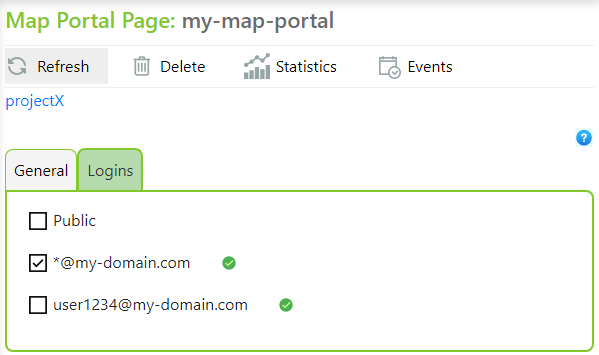
Möchte man eine komplette Domain für den Zugriff berechtigen, muss *@my-domain.com ausgewählt werden. Alternativ können auch nur einzelnen User ausgewählt werden.
Bemerkung
Werden im Portal Karten-Dienste angeboten, die nicht frei zugänglich sind und über einen CMS Account parametriert wurden, müssen die Berechtigungen auch beim CMS Account eingestellt werden. Nur so wird gewährleistet, dass veröffentlichte CMS für diese Anwender sichtbar sind.
Domains für externe Resources berechtigen¶
Befinden sich das Karten Portal oder der CMS Account in einer fremden Subscription (z.B. Domain Verwaltung und Bereitstellung von Karten/Diensten erfolgt von unterschiedlichen Organisationen) kann eine Domain geteilt werden. Durch das Teilen sieht der Eigentümer des Karten Portals diese Domain auf der Eigenschaften-Seite seiner Karten Portale bzw. seines CMS Accounts. Dadurch ist ein Berechtigen fremder Domains möglich. Der Empfänger einer geteilten Domain hat ansonsten keinen Einfluss auf die Anwender der Domain (es können von ihm keine Anwender angelegt oder Passwörter geändert werden).
Zum Teilen einer Domain muss auf die Eigenschaften-Seite der Domain gewechselt und auf Share geklickt werden:

Damit wird ein Token erzeugt, der dem Empfänger übermittelt werden muss (E-Mail, …):
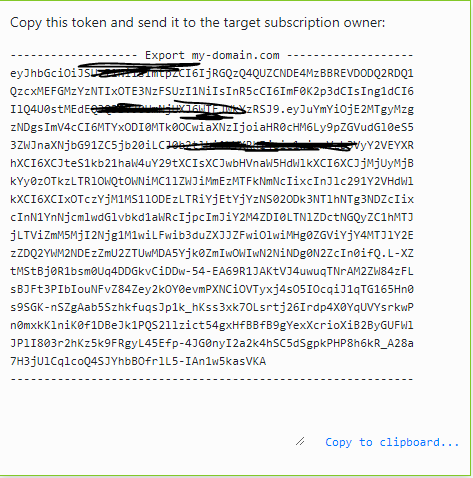
Der Empfänger klickt in der Sidebar auf Transfered Resources und erstellt so unter Eingabe des Tokens eine neue Transfered Resource.
Beim Sender scheint diese Resource danach ebenfalls unter Shared Resources in der Sidebar (inklusive Username des Empfängers) auf. Beide Parteien können die Resource wieder
entfernen und das Teilen so wieder rückgängig machen.